
|
<< Click to Display Table of Contents >> Navigation: Patienter > Journal > |
Import af billeder
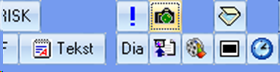
Digitale fotos kan importeres direkte i journalen. Klik på kamera ikonet og dialogboksen til import af billeder åbnes.
Vælg derefter den mappe, hvor de digitale fotos er gemt, og sæt Menuen vis til Store ikoner (dermed vises en Thumbnail af billederne).
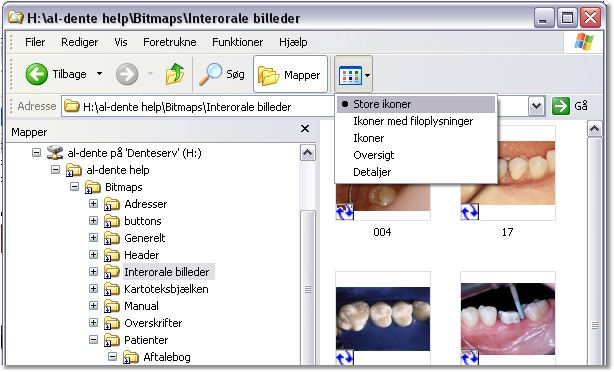
Man kan vælge flere billeder på én gang, hvis Ctrl-tasten holdes nede mens man klikker på de billeder man vil importere.
Billedernes navne vises efter import i journalen med et foranstillet kamera-ikon.
Billederne kan vises højreklik – Vis foto. (Denne funktion kalder det program, der i Windows er defineret til at vise billeder i det format fotoet gemmes i (jpg,bmp, tiff osv).
Man kan også vælge istedet altid at vise billeder i journalen med al dentes billedprogram – al dente Photoview – der i layout og funktionalitet er tilpasset behovet på en tandlægeklinik. (se Photoview)

Ønsker man at overføre billedet til et andet program, f.eks. aldentext, kan man benytte funktionen højreklik – Kopiér til clipboard.

Derved læses billedet ind i clipboardet og kan indsættes med højreklik – Sæt ind i aldentext.
NB! Billedet indsættes i original-størrelse. Hvis det er optaget med et digitalkamera af god kvalitet er billedet meget stort, men det kan nemt
skaleres til den ønskede størrelse i aldentext ved at klikke på billedet og derefter formindske det med 'slideren' i aldentext.
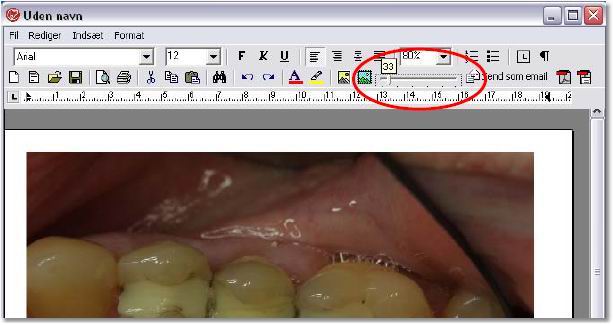
OBS:
Det er ikke muligt at indlæse billeder, hvis patientkortet i Digora er låst fra en anden station, da Digora programmet ikke tillader bitmapeksport
fra en låst record.
Dette ligger i låsefunktionen i Digora, og vi har ingen indflydelse herpå. Vi har dog anmodet Soredex om en løsning på problemet.